Word拼音指南 无法给文字添加拼音解决方法
【摘要】Word中的拼音指南大家想必都有使用过,可以直接给中文汉字标注拼音和声调。但是部分伙伴发现自己根本用不了,打开拼音指南其中没有任何拼音
Word中的拼音指南大家想必都有使用过,可以直接给中文汉字标注拼音和声调。但是部分伙伴发现自己根本用不了,打开拼音指南其中没有任何拼音。这个问题怎么解决呢?
问题展示:
拼音指南不显示拼音,一片空白。
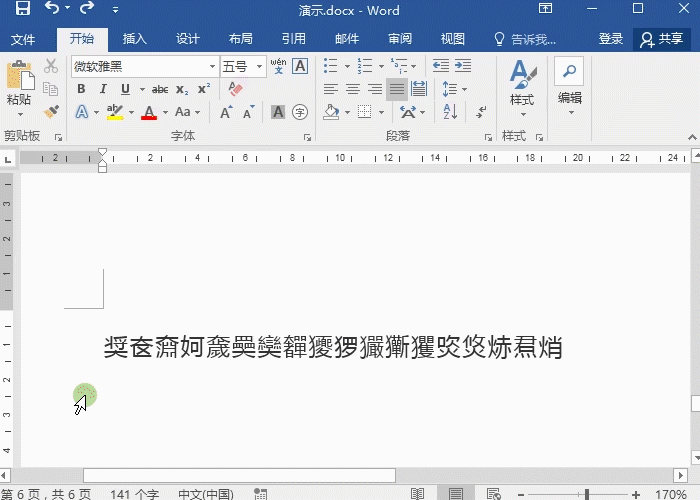
解决方法:
方法很简单,只需要在电脑上安装【微软拼音输入法】,就可以正常使用这个功能。如果你遇到以上问题,可以直接网上搜索该输入法安装到电脑中就能解决。
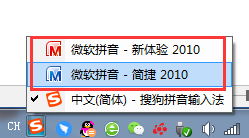
效果展示:
当我们安装完毕后,再次进入拼音指南,就会显示出拼音,并将拼音标注在文字上方,对于不认识的生僻字,可以使用这个方法查看认识文字。
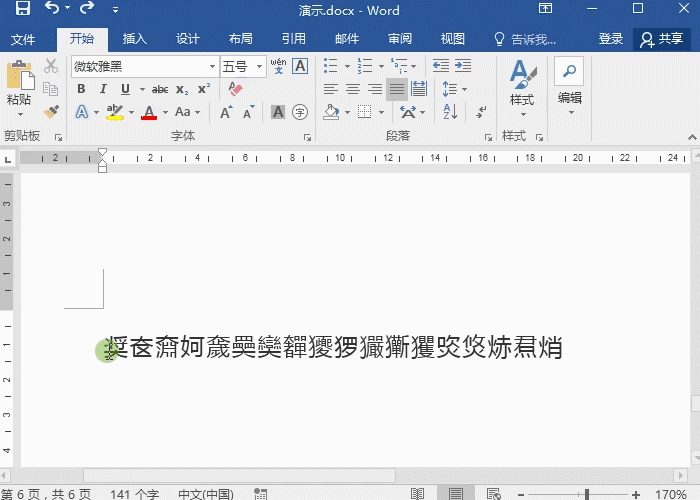
上一篇:快速学习Office系列—Word使用技巧
下一篇:这几个Word办公技巧还不会?
就业培训申请领取


环球青藤
官方QQ群扫描上方二维码或点击一键加群,免费领取大礼包,加群暗号:青藤。 一键加群
最新文章
Word各地入口
环球青藤官方微信服务平台




刷题看课 APP下载
免费直播 一键购课
代报名等人工服务
Word热点排行










